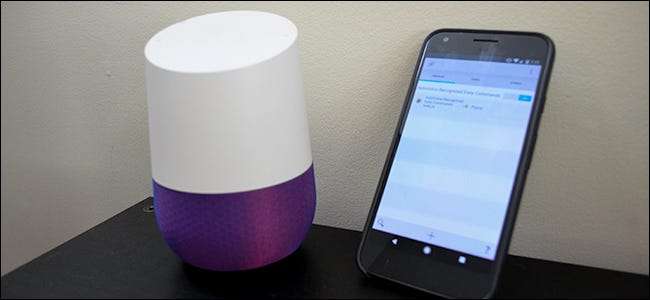
Tasker on yksi eniten tehokkaat automaatiotyökalut Androidissa . Laajennusten, kuten AutoVoice, avulla voit laajentaa Taskerin ydintoimintoja tehdäksesi vielä enemmän hienoja asioita ... kuten luoda mukautettuja äänikomentoja Amazon Echolle tai Google Homelle. Näin voit luoda omia äänikomentoja.
Alexan ja Google Homen sisäänrakennetut äänikomennot voivat tehdä hienoja asioita, mutta Tasker antaa sinulle melkein täydellisen hallinnan puhelimeesi. Joten AutoVoice-toiminnolla voit asettaa puhelimesi virransäästötilaan, lukea ilmoitukset ääneen, kytke PS4 päälle ja pois päältä , ja enemmän. Tasker ei välttämättä ole aina käyttäjäystävällisin sovellus maailmassa, mutta voit rakentaa sen kanssa melko mahtavia profiileja.
Mitä tarvitset
LIITTYVÄT: Kuinka käyttää Taskeria Android-puhelimesi automatisointiin
Oletamme tämän artikkelin tarkoituksiin, että olet jo perehtynyt Taskeriin. Jos et ole, tutustu oppaaseen täällä oppia perusasiat. Ennen kuin aloitat, tarvitset myös seuraavat:
- Google Home tai Amazon Echo: Sinun on luonnollisesti oltava yksi näistä ääniavustinlaitteista olohuoneessasi, jos aiot puhua sen kanssa. Jos et ole määrittänyt sellaista, voit tutustua oppaisiimme perustamalla Amazon Kaiku tai Google Home täällä .
- Android-puhelin : Käytämme tähän Android-sovellusta nimeltä Tasker, joten tarvitset Android-puhelimen - tähän ei ole mitään keinoa. Onneksi jopa vanhempien Android-puhelimien pitäisi toimia hyvin.
- Laukut : Tämän Android-automaatiosovelluksen avulla voit luoda laukaisimia ja tehtäviä puhelimesi tai minkä tahansa etälaitteen hallitsemiseksi puhelimen kautta. Se maksaa 2,99 dollaria Play Kaupassa.
- ΑυτοΒούσε : Tarkoituksemme mukaan tämä laajennus on paikka, jossa todellinen taika tapahtuu. AutoVoice on yksi monista luotuista laajennuksista kehittäjä Joaoapps . AutoVoicessa on ilmainen 7 päivän kokeilu, mutta voit ostaa sen AutoVoice Pro avaa hintaan 2,49 dollaria.
Kun kaikki on asennettu, sinun on tehtävä vähän asetuksia, ennen kuin voit aloittaa omien mukautettujen äänikomentojen luomisen.
Linkitä AutoVoice Google-kotiin tai Amazon Echoon
Kuten mitä tahansa Taskeriin liittyvää, AutoVoicen määrittäminen vie enemmän kuin muutaman vaiheen. Ensin sinun on liitettävä Google Home tai Amazon Echo AutoVoice-tiliisi. Jos käytät Google Homea, avaa se Google Home -sovelluksella ja napauta valikkokuvaketta vasemmassa yläkulmassa. Napauta sitten Lisää asetuksia.
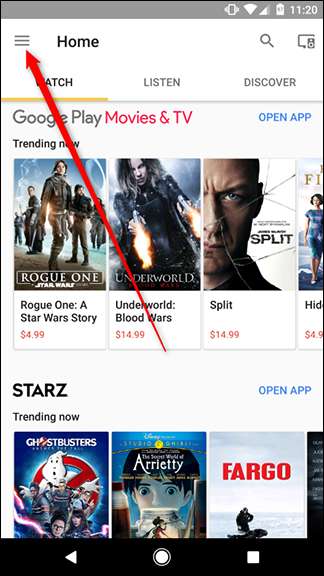
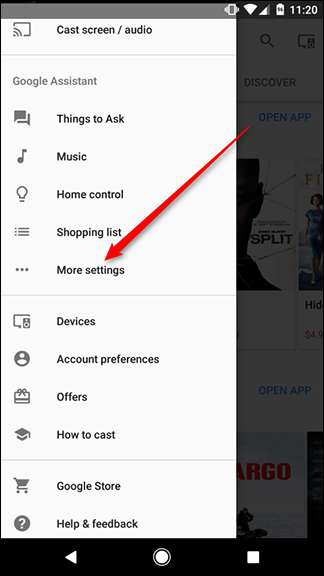
Vieritä alaspäin ja napauta Palvelut. Selaa jättimäisessä palveluluettelossa alaspäin, kunnes löydät AutoVoicen. Onneksi luettelo on aakkosjärjestyksessä, joten AutoVoicen pitäisi olla lähellä alkuun.


Napauta AutoVoice-palvelunäytössä sinisen linkin sanaa Linkitä tili. Valitse linkitettävä tili - tämän pitäisi olla sama, jota käytät puhelimessa, jossa on Tasker - ja anna AutoVoicelle tarvittavat oikeudet.
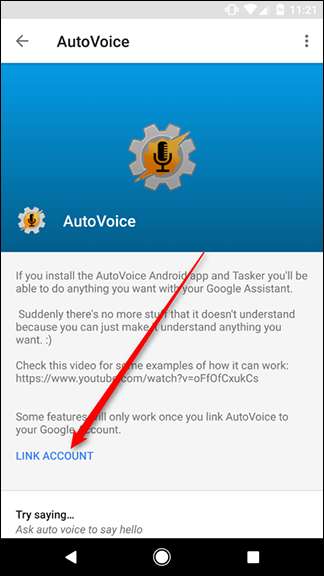
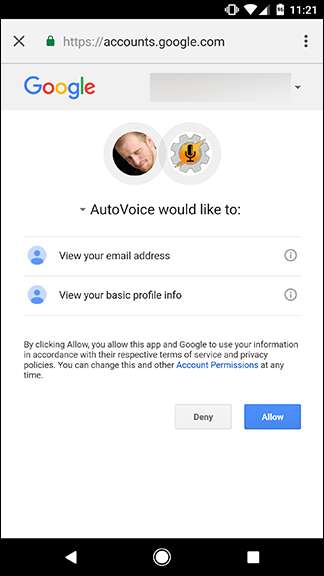
Jos käytät Amazon Echoa, voit yhdistää AutoVoice-taiton verkossa. Löydät sen Amazonin verkkosivustolla täällä . Siirry tälle linkille, varmista, että olet kirjautunut sisään, ja napsauta sitten Ota käyttöön.
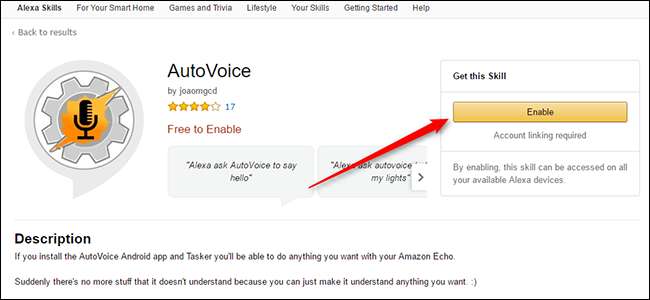
Aivan kuten Google Homen kanssa, sinun on linkitettävä Google-tilisi ja annettava sille lupa. Kun olet tehnyt sen, olet valmis siirtymään hauskaan osaan.
Luo omat mukautetut AutoVoice-komennot
Seuraavaksi näytämme sinulle, miten voit luoda omia äänikomentoja. Voit käyttää näitä komentoja käynnistämään minkä tahansa tehtävän, jonka voit tehdä Taskerissa, joten käytä mielikuvitustasi. Oppaamme varten käynnistämme ponnahdusikkunan pitämään asiat yksinkertaisina. Aloita avaamalla AutoVoice-sovellus puhelimellasi ja napauttamalla AutoVoice Devices.
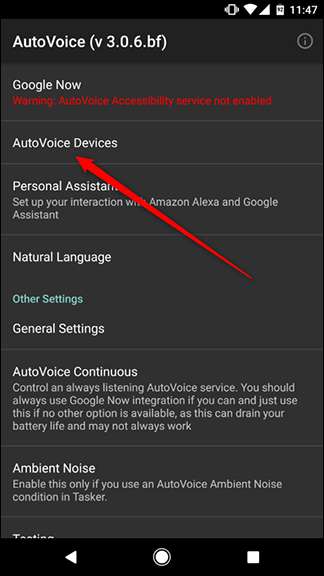
Ensinnäkin AutoVoice pyytää lupaa tarkastella yhteystietojasi selvittääkseen, mitkä tilit ovat käytettävissä puhelimessasi. Napauta Salli. Valitse sitten sama Google-tili, jonka olet linkittänyt AutoVoice-palveluun Google Homessa tai Alexassa, ja napauta OK.

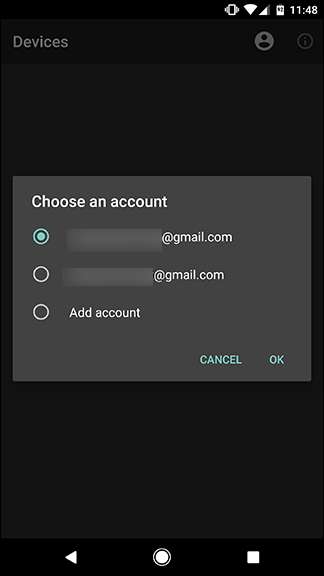
Avaa seuraavaksi Tasker-sovellus puhelimellasi. Luo uusi profiili napauttamalla + -symbolia ruudun alaosassa ja napauta sitten Tapahtuma.
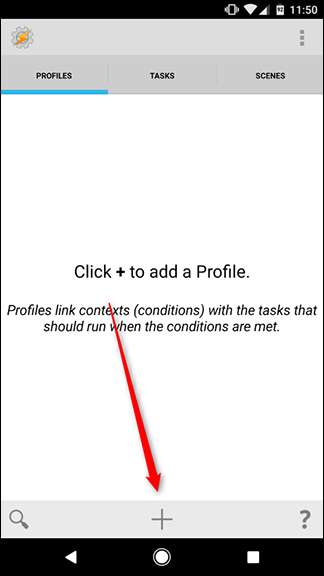
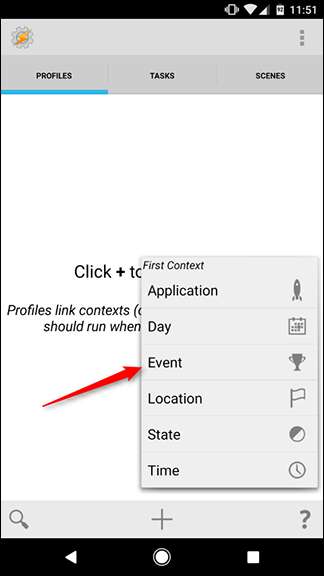
Napauta avautuvassa ponnahdusikkunassa Plugin ja valitse sitten AutoVoice.

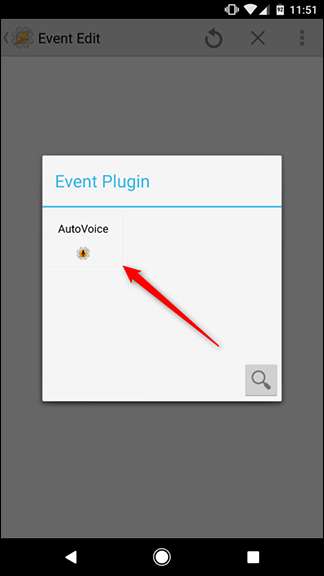
Vieritä näkyviin tulevassa avattavassa luettelossa alareunaan ja valitse Tunnistettu.
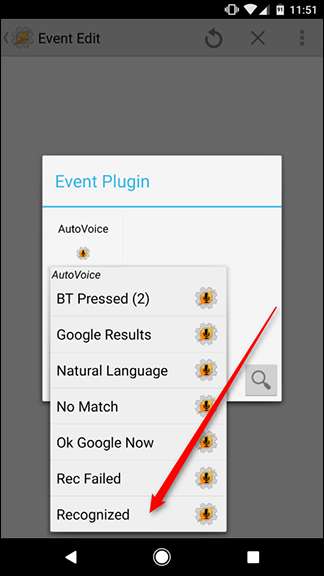
Seuraavassa näytössä yläosassa on palkki, jossa lukee Kokoonpano. Napauta kynäkuvaketta tämän palkin oikealla puolella.
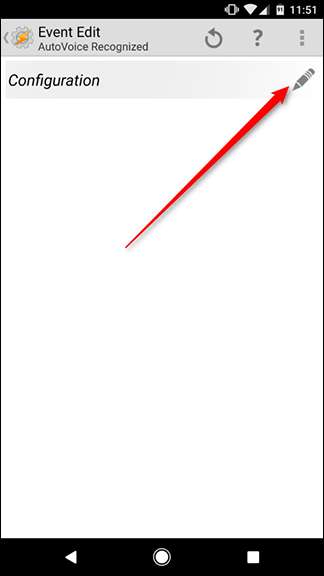
Tämä vie sinut AutoVoice-määrityssivulle. Napauta ensin ruudun yläreunassa Komennot syöttääksesi mukautetut äänikomennot. Voit lisätä useita laukaisusanoja tai lauseita pilkuilla erotettuina, jos haluat Googlen tai Alexan tunnistavan useita lauseita samalle komennolle. Esimerkiksi alla lisättiin komennoksi "hei" ja "hi". Jos AutoVoice kuulee jommankumman, se käynnistää saman tehtävän.
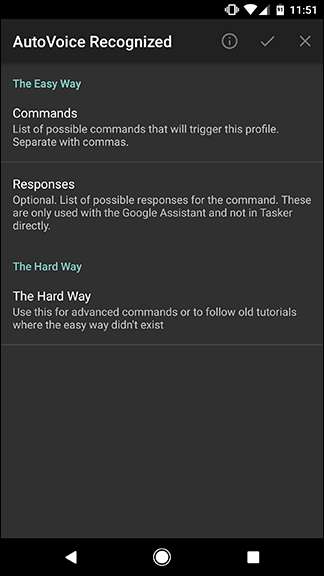
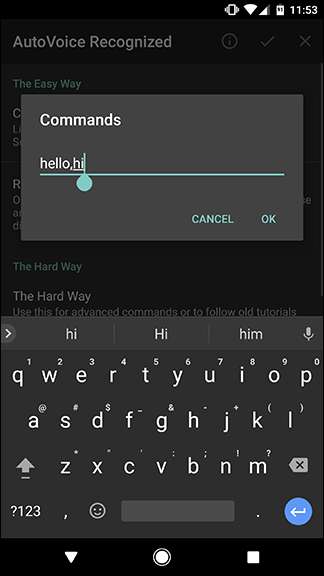
Napauta seuraavaksi Vastaukset. Tässä voit määrittää, kuinka AutoVoice reagoi sinulle. Tämä antaa sinulle suullisen vahvistuksen siitä, että AutoVoice on saanut komennon, ja se on mukava tapa tehdä ääni-avustajasi hieman keskustelevammaksi. Tässä tapauksessa käskimme AutoVoicea vastaamaan "hei takaisin sinulle". Tämä ei todellakaan laukaise mitään tehtäviä (teemme sen osan sekunnissa), mutta se lisää mukavaa makua vuorovaikutukseesi.
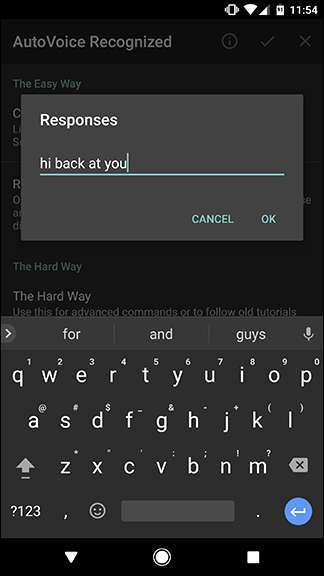
Kun olet lisännyt kaikki tähän tehtävään haluamasi komennot ja vastaukset, palaa Taskeriin napauttamalla yläosassa olevaa valintaruutua.
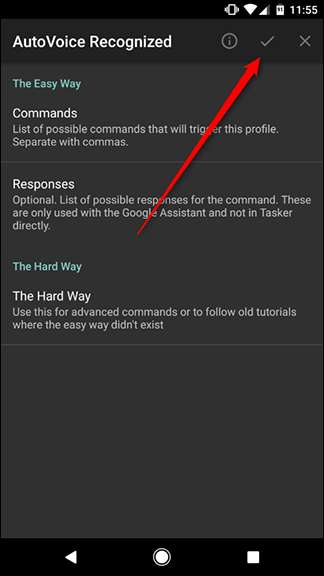
Palattuasi Taskeriin näet, että AutoVoice on täyttänyt määrityssivun. Sinun ei tarvitse muuttaa mitään täällä. Napauta vain Takaisin-painiketta yläosassa (tai käytä puhelimesi Takaisin-painiketta).
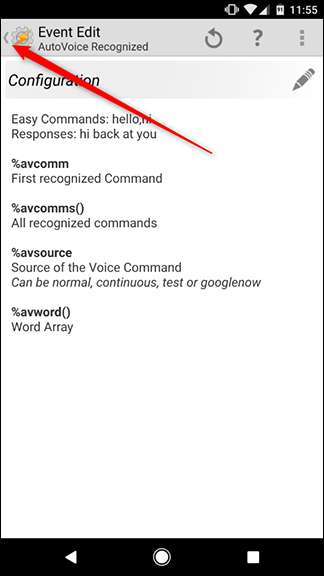
Tässä vaiheessa voit määrittää komennon mihin tahansa tehtävään. Jos olet jo tehnyt tehtävän Taskerissa, voit määrittää sen olemassa olevasta kirjastostasi. Jos haluat luoda oman, napauta Uusi tehtävä -painiketta ja anna sille nimi. Meidän tapauksessamme nimeämme sen ponnahdusikkunaksi, mutta sinun pitäisi antaa omallesi nimi sen mukaan, minkä tehtävän päätät luoda.

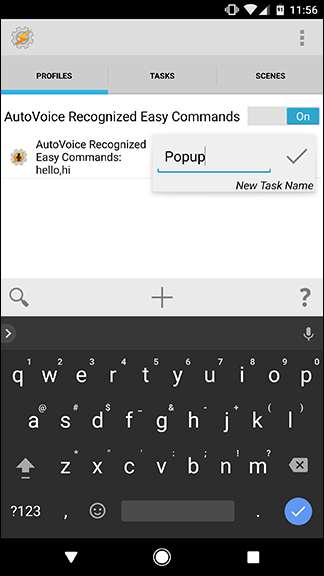
Prosessi eroaa todennäköisesti tämän jälkeen annetuista ohjeistamme, mutta suoritamme tehtävämme vain osoittaaksemme. Napauta tehtäväsivulla alaosassa olevaa + -kuvaketta lisätäksesi uuden toiminnon.

Napauta ponnahdusikkunassa Ilmoitus ja valitse sitten Ponnahdusikkuna.
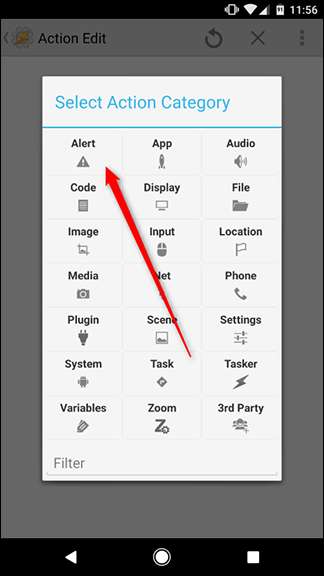
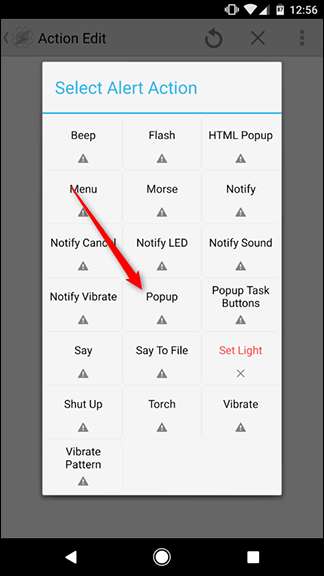
Kirjoita Tekstin alle viesti "Hei kaikki!" Kun olet valmis, napauta näytön vasemmassa yläkulmassa olevaa takanuolta tai paina puhelimen takapainiketta.
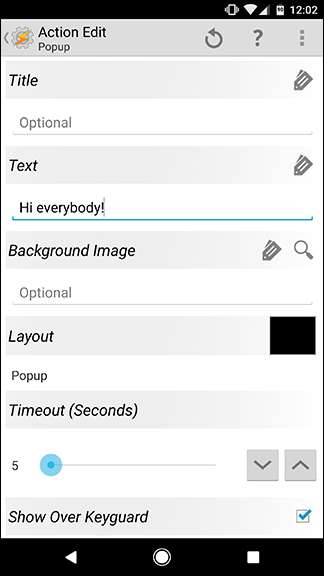
Nyt on aika kokeilla komentoasi! Sano "[Ok google/Alexa], kerro Autovoice hei" ja avaa puhelimesi. Sinun pitäisi nähdä ponnahdusikkuna, joka näyttää alla olevalta.
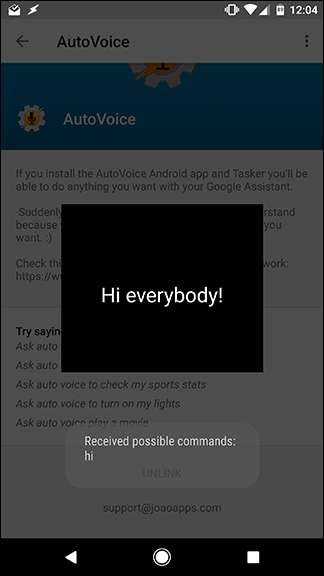
Tämän pitäisi vahvistaa, että AutoVoice-komento toimi. Voit korvata tämän esimerkkitehtävän millä tahansa haluamallasi tavalla. Taas kerran, tutustu Tasker-oppaaseen kuinka tehdä enemmän tehtäviä.







